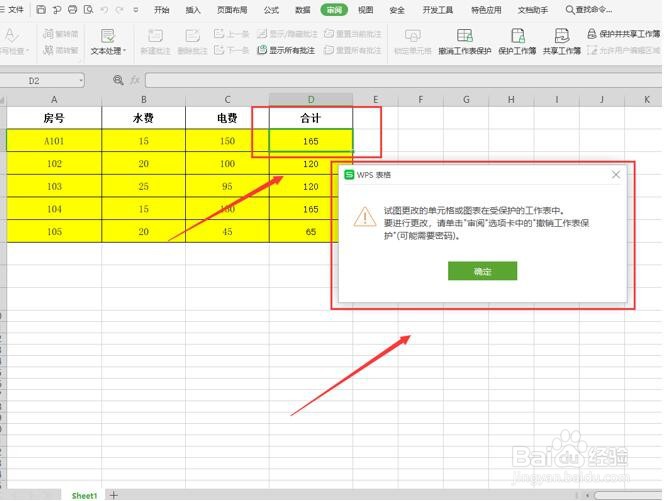1、首先,打开需要操作的Excel表格,按组合键“Ctrl+A”全选单元格范围:

2、然后,单击鼠标右键,选择【设置单元格格式】选项:
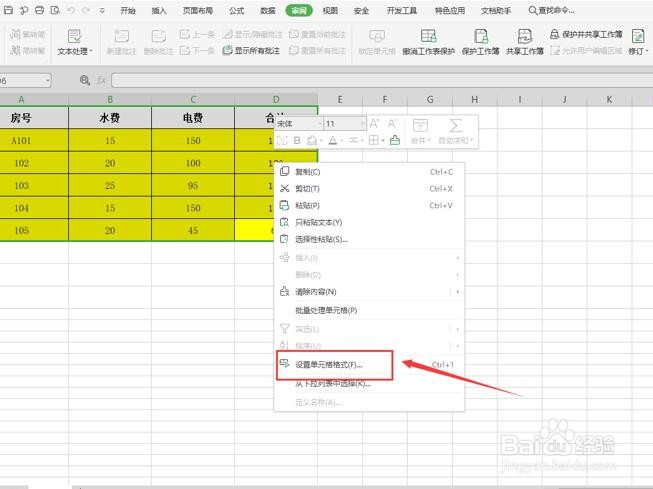
3、接着,在弹出的单元格格式面板中,切换到【保护】页面,勾选【锁定】和【隐藏】两个选项,按【确认】键:
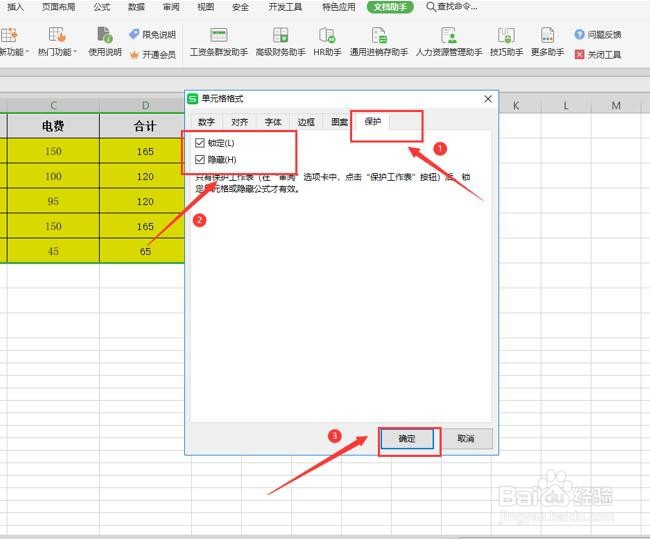
4、随后,切换到【审阅】页面,选中【保护工作表】选项:
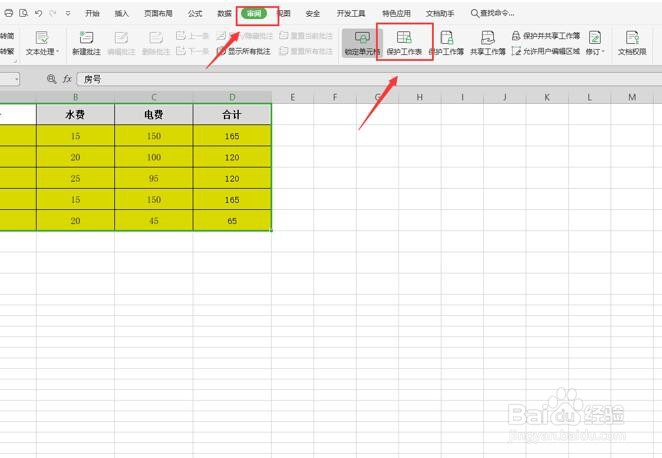
5、最后,在弹出的保护工作表页面的【密艨位雅剖码】处设置新密码,按【确认】按钮。并在弹出的确认密码面板的【重新输入密码】处输入密码,并按【确认】键即可:
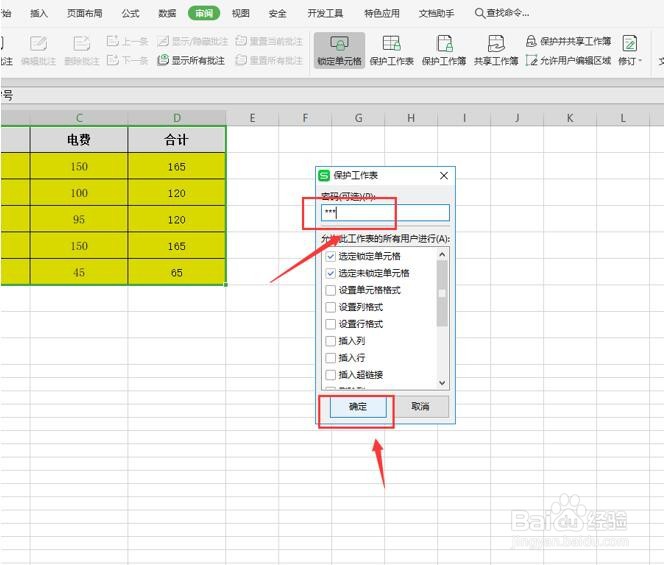
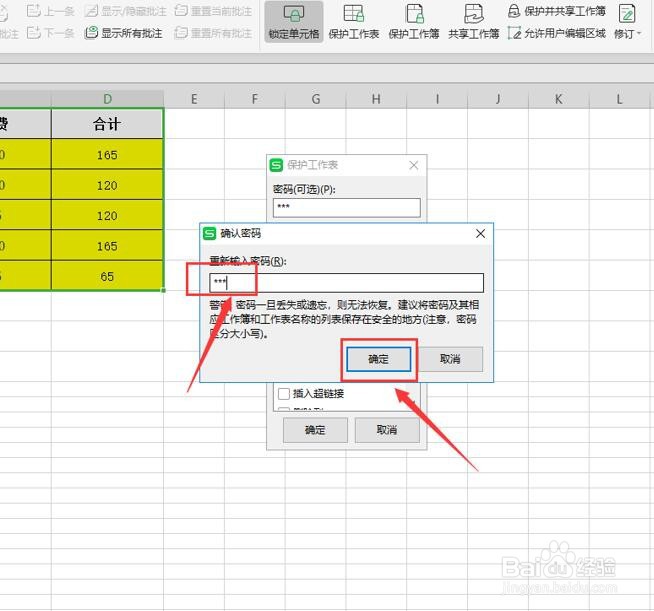
6、我们返回Excel表格中,就会发现工作表已被锁定以及公式已经被隐藏起来: